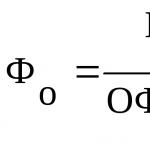Pokyny na výpočet práceneschopnosti v programe 1C Účtovníctvo pre Ukrajinu.
„Mzdy zamestnancov organizácie“ sú hlavným dokumentom, na ktorom sa vykonávajú všetky výpočty týkajúce sa práceneschopnosti zamestnancov organizácie. Obrázok ukazuje cestu k tomuto dokumentu.
Ale skôr, ako začnete prezerať časové rozlíšenie pre práceneschopnosť, musíte sa uistiť, že príslušné časové rozlíšenie pre práceneschopnosť je dostupné v adresári „Plány pre typy výpočtov“. Potrebné údaje nájdete pomocou nasledujúcej schémy:
- Otvorte 1C v režime 1:Enterprise;
- Vyberte položku ponuky „Operácie“;
- Kliknite na tlačidlo „Plány typov výpočtov;
- Otvorí sa okno;
- Tu je možnosť „Základné časové rozlíšenie organizácií“, ktorú musíte vybrať.

Po dokončení všetkého sa pred vami otvorí adresár. Obsahuje hlavné typy časového rozlíšenia v organizácii. Ak chcete, aby sa zobrazovali iba nemocničné prírastky, musíte vybrať jednu z možností:
- Prvým je nemocenská dovolenka na náklady podniku;
- Druhou je nemocenská platené zo sociálneho poistenia.

Ak chcete požiadať o nemocenskú dovolenku na náklady spoločnosti, musíte vyplniť všetky údaje. Toto je podrobne znázornené na obrázku nižšie. To bude stačiť, keď bude potrebné vydať štandardnú nemocenskú pre zamestnanca.

Nezabudnite tiež, že údaje, ktoré je potrebné vyplniť, nie sú len na karte „Všeobecné“, ale aj na „Základ pre výpočty“.

Po vyplnení všetkých polí skontrolujte správnosť zadaných údajov a ostatných údajov a následne môžete kartu zavrieť a zapísať položku adresára.
Potom musíte otvoriť prvok v adresári s názvom „liek na FSS rakhunok“. Na tejto karte musíte vyplniť všetky polia. Ako to urobiť správne, je znázornené na obrázku nižšie. Tieto informácie budú vo väčšine prípadov stačiť na vydanie štandardnej práceneschopnosti.

Nezabudnite, že nielen údaje na karte „Všeobecné“ vyžadujú vyplnenie, ale potrebné údaje musia obsahovať aj všetky polia v „Základe výpočtu“.

Teraz môžete ešte raz skontrolovať správnosť zadaných údajov. Ak je všetko v poriadku, zatvorte kartu a zapíšte si položku adresára.
Keď už boli vygenerované všetky potrebné typy výpočtov, budete musieť vytvoriť špeciálny dokument - „Mzdy pre zamestnancov organizácie“.

Ešte predtým, ako sa časové rozlíšenie zohľadní pri zohľadnení práceneschopnosti, vyplnenie všetkých dokumentov sa vykonáva podľa bežnej schémy, ktorá sa používa pri „Mzde zamestnancov organizácie“. Aby to bolo jasné a vizuálne, pozrime sa na funkciu časového rozlíšenia na príklade jedného zamestnanca.

Akonáhle ste všetko dokončili podľa obvyklej schémy, systém nebral do úvahy práceneschopnosť, musíte to urobiť ručne. Ak to chcete urobiť, musíte zadať nasledujúce údaje:
- Obdobie práceneschopnosti;
- Typ časového rozlíšenia;
- Základné obdobie a ďalšie dôležité informácie.
Nezabudnite tiež opraviť zmenené základné obdobie: musíte hodnoty upraviť späť na hodnoty, ktoré zodpovedajú mesiacu.

Výpočty tým nekončia, pretože je potrebné ešte prepočítať počet dní na výpočet mzdy a zohľadniť počet dní, ktoré pripadli počas obdobia práceneschopnosti.

Uistite sa, že políčko „Príznak automatického výpočtu“ nie je začiarknuté; ak nie, odstráňte ho. Potom môžete kliknúť na tlačidlo „Vypočítať“ alebo vybrať „Vypočítať podľa zamestnanca“. Systém vás upozorní, že je potrebné preevidovať dokumenty (môže dôjsť aj k preevidovaniu záznamov, všetko závisí od stavu spisov). Musíte súhlasiť s upozornením a počkať na dokončenie výpočtov.
Obrázok ukazuje, čo sa stane po konečnom vytvorení náloží.

Nezabudnite tiež prepočítať a doplniť údaje o zamestnancoch na určitých kartách:
- Mzdové príspevky a poplatky;
- Daň z príjmu fyzických osôb a pod.
Proces prebieha podľa rovnakého vzoru ako pri úplne prvej záložke. To znamená, že vyberiete kartu, potom nájdete požadovaného zamestnanca, potom je schéma nasledovná (ak pracujete s výplatnou páskou):
“Vyplniť” -> “Vyplniť podľa zamestnanca” -> “Vypočítať” -> “Vypočítať podľa zamestnanca”.

Nezabudnite ešte raz skontrolovať správnosť zadaných údajov a potom na karte vytvorte transakcie.

Zostáva ešte niekoľko krokov a práca bude dokončená. Ak to chcete urobiť, kliknite na tlačidlo „Zaznamenať“, potom súhlaste s „OK“ a potom dokument odošlite. Teraz je plne spracované časové rozlíšenie práceneschopnosti, ktoré zahŕňa dane a odvody. Teraz už len stačí vykonať platbu pomocou dokladu „Splatné mzdy“ a nezabudnúť uviesť vhodné typy platieb. To je všetko.
Každý z našich kolegov veľmi dobre vie, že aj v najmenšom kolektíve môže skôr či neskôr vzniknúť potreba nemocenského. Regulačný rámec v tejto otázke sa v roku 2017 zmenil viac ako raz. Aktívne sa hovorilo o elektronickej nemocenskej, ľudia sa pýtali, či je vôbec potrebné ich kontaktovať, ak vás riaditeľ stále „nenechá ochorieť“? Vo všeobecnosti bolo veľa prázdnych chýrov, ale to nespôsobilo, že ľudia platili menej.
Dnes vám povieme, ako ľahko a pohodlne si môžete vypočítať práceneschopnosť bez toho, aby ste prekročili naše obľúbené . Pokyny krok za krokom sú k vašim službám, milí čitatelia!
čo treba urobiť?
V prvom rade treba navštíviť sekciu venovanú personalistike. Tam vyberte požadovanú hodnotu a kliknite na tlačidlo "Všetky poplatky":
Potom musíte kliknúť na tlačidlo "Vytvoriť". V zobrazenom zozname vyberte riadok "nemocenské voľno".

Potom sa otvorí stránka, kde budeme musieť zadať všetky údaje o zamestnancovi.
Medzi nimi sú informácie o Celé meno, príčina práceneschopnosti, obdobie, na ktoré bude zamestnanec uvoľnený z výkonu služobných povinností, a tiež budete musieť uviesť percento mzdy, ktoré mu bude kompenzované. Ďalej kliknite na tlačidlo "zmena":

Potom sa na obrazovke zobrazí tabuľka, ktorá vám pomôže vypočítať priemerný zárobok chorého zamestnanca až na cent, takže určite nebudete musieť sedieť s kalkulačkou.

Pýtate sa, čo znamená otáznik? Všetko je veľmi jednoduché. Služba samostatne vypočítala priemerné „náklady“ na jeden pracovný deň na základe údajov o minimálnej mzde. Jedna z kľúčových výhod v porovnaní s „krabicovými“ verziami programu je, že všetky aktualizácie prebiehajú automaticky pri spustení, s výnimkou „starnutia“ informácií.
Po dvojnásobnej kontrole všetkých hodnôt môžete dokument vytlačiť v prípade, že to kontrolné orgány vyžadujú. V každom prípade sa výpočet v programe uloží.

V súlade s tým, ak je človek chorý, musí sa prepočítať mzda. Poďme do "Akruálne".

Výsledkom je, že dostaneme presne tie hodnoty, ktoré by mali byť.

Je zrejmé, milí priatelia, že výpočet a účtovanie „nemocenské“ je pre službu „“ veľmi jednoduchá úloha. a plne oceniť všetky jeho výhody!
Prajeme veľa šťastia!
V dnešnom materiáli sa podrobne pozrieme na to, ako zhromažďovať, účtovať a vyplácať nemocničné prostriedky v softvérovom produkte s názvom „1C 8.3 3.0“. Okrem toho vám prezradíme celý postup zmeny (úpravy) nesprávne časovo rozlíšených súm.
S cieľom zohľadniť skutočnosť práceneschopnosti poskytuje vyššie uvedený softvérový produkt dokument s názvom „Nemocenské“.
Ako zadať potvrdenie o práceneschopnosti v softvérovom produkte 1C 8.3?
Ak ho chcete nájsť, musíte prejsť do ponuky s názvom „Plat“ a potom kliknúť na odkaz s názvom „Nemocenské“.
V dôsledku toho sa otvorí okno so zoznamom dokumentov. V tomto okne stlačte kláves s názvom „Vytvoriť“. Ďalej by sa malo otvoriť okno pre nový dokument, ktorý je potrebné vyplniť. Polia, ktoré je potrebné vyplniť, budú podčiarknuté červenou bodkovanou čiarou. Najprv musíte vyplniť „Organizácia“ a vybrať „Zamestnanec“.
V dôsledku výberu zamestnanca musí systém skontrolovať dĺžku služby. V tomto prípade sa ukázalo, že služobný pomer zamestnanca bol prázdny. Softvérový produkt nám dal varovania a navrhol prepojenia na nápravu tejto situácie.
obrazovka 1
Po stanovení dĺžky služby pokračujeme vo vypĺňaní dokumentu. V našom prípade sú ešte nevyplnené 2 polia, ktoré je potrebné vyplniť: „Výnimka z práce“ a „Dôvod invalidity“. Dôvod vyberieme z poskytnutého zoznamu, napríklad „Choroba alebo zranenie“. A potom nastavíme obdobie, kedy bol zamestnanec uvoľnený z práce.
Ihneď po ukončení obdobia neprítomnosti sa doklad vypočíta. Softvérový produkt 1C Platy a personálny manažment je predvolene vytvorený tak, že výpočty sa vykonávajú automaticky pri vyplnení alebo zmene polí dôležitých pre výpočet. Z času na čas to nie je príliš pohodlné (na slabých osobných počítačoch budete cítiť „spomalenie“). Preto je možné túto funkciu jednoducho deaktivovať.
Uvedené je možné implementovať v nastaveniach softvérového produktu. Potom prejdite do ponuky s názvom „Nastavenia“, kliknite na odkaz „Výpočet miezd“ a zrušte začiarknutie políčka „Vykonať automatické prepočítanie dokladov pri ich úprave“:
Odteraz sa pri úprave akýchkoľvek informácií, ktoré ovplyvňujú výpočet, tlačidlo s názvom „Prepočítať“, ktoré sa nachádza vpravo, zafarbí žltou farbou a na výpočet (prepočet) naň musíte kliknúť:
V dokumente s názvom „1C ZUP“ sa predvolene predpokladá, že výplata nemocenských prostriedkov sa uskutoční so mzdami, ale je možné poznamenať niečo iné: počas obdobia medziplatenia alebo vopred.
V prípade materskej dovolenky vám softvérový produkt umožňuje uvoľniť sadzbu na obdobie neprítomnosti zamestnanca podniku. Je to možné, ak sa v systéme vykonáva personálne obsadenie.
V dôsledku toho sa dokument vypočíta. Zelená značka s názvom „Zmeniť / zobraziť údaje“ spolu s určitými poľami umožňuje zobraziť sumu generovanú v danom poli alebo ju dokonca zmeniť.
Po dokončení prejdite na kartu s názvom „Platba“.
Tu je možné nastaviť ďalšie podmienky, ktoré ovplyvnia výplatu nemocenského.
Napríklad zmeniť interval prideľovania platieb výpomoci (napríklad určitá časť práceneschopnosti pripadla na dovolenku), zmeniť percento úhrady, obmedziť alebo odstrániť obmedzenia výpomoci, zmeniť percento úhrady. Spočiatku sa tieto ukazovatele stanovujú pri vypĺňaní poľa s názvom „Príčina zdravotného postihnutia“ atď.
Záložka s názvom „Časové rozlíšenie“ odráža konečný výsledok výpočtu dokladu, teda výšku časového rozlíšenia.
Úprava nemocenského z predchádzajúceho obdobia
Môže nastať aj situácia, keď bol doklad zadaný nesprávne alebo včasný do 1C ZUP 8.3. Preto je v tomto prípade potrebná úprava.
Ak bola zistená chyba v období, keď mesiac ešte nebol uzavretý, môžete v nej jednoducho vykonať potrebné zmeny, znova ju zaúčtovať a uviesť.
Ak je mesiac, v ktorom bol dokument vygenerovaný, už uzavretý, potom tento dokument nemožno jednoducho zmeniť, pretože to povedie k nesúladu medzi platbami a sumami časového rozlíšenia. V tomto prípade je v spodnej časti dokumentu odkaz s názvom „Správne“. Kliknutím na tento odkaz sa vytvorí nový doklad, ktorý eviduje opravy v aktuálnom, teda neuzavretom období a pôvodný doklad sa stornuje.
Ak je potrebné úplne zrušiť všetky pohyby uzavretého obdobia a preniesť ich do ďalšieho mesiaca, existuje odkaz „obrátený“. Kliknutím naň sa vytvorí dokument s názvom „Zrušenie časového rozlíšenia“.
Ako si môžem vytlačiť potvrdenie o práceneschopnosti?
V dôsledku ukončenia výpočtu sa doklad zaúčtuje a následne sú na kľúči s názvom „Tlač“ k dispozícii nasledujúce tlačené formuláre:
Výpočet priemerného zárobku;
Výpočet dávok pre potvrdenie o práceneschopnosti;
Podrobný výpočet poplatkov.
Od 1. júla 2017 môžu všetky zdravotnícke zariadenia vydávať potvrdenia o práceneschopnosti v papierovej aj elektronickej podobe. Aby to bolo možné, musia byť splnené nasledujúce podmienky:
- Existuje písomný súhlas zamestnanca s poberaním práceneschopnosti elektronicky;
- Zdravotnícke zariadenie a organizácia sa stali účastníkmi informačnej interakcie na výmenu informácií s cieľom vytvoriť elektronickú nemocenskú dovolenku.
Interakcia s Fondom sociálneho poistenia týkajúca sa elektronických potvrdení o práceneschopnosti je možná priamo z programov 1C. Všeobecná schéma výmeny elektronických potvrdení o práceneschopnosti alebo skrátene ELN s Fondom sociálneho poistenia je nasledovná. Po prvé, zdravotnícke zariadenie v procese vydávania potvrdenia o práceneschopnosti zamestnancovi organizácie ho odošle Fondu sociálneho poistenia. Potom, čo zamestnanec poskytol práceneschopnosť účtovnému oddeleniu organizácie, zamestnanec účtovného oddelenia pomocou čísla pracovnej neschopnosti dostane z Fondu sociálneho poistenia všetky potrebné informácie priamo z programu 1C: ZUP.
Na základe všetkých informácií poskytnutých Fondu sociálneho poistenia účtovník v programe automaticky vypočíta výšku dávok dočasnej invalidity. Potom sa všetky informácie o vypočítanej práceneschopnosti odošlú späť do Fondu sociálneho poistenia.
Nemocenská dovolenka
V procese zadávania elektronickej práceneschopnosti musí účtovný zamestnanec jednoducho vyplniť základné informácie: uveďte názov organizácie, priezvisko, meno a priezvisko zamestnanca, ako aj číslo potvrdenia o práceneschopnosti. pre prácu.
Následne treba kliknúť na tlačidlo „Získať údaje zo Sociálnej poisťovne“ a celý doklad bude vyplnený údajmi elektronického potvrdenia o práceneschopnosti, ktoré sa automaticky doplnia údajmi zo servera Sociálnej poisťovne. Výška benefitu sa vypočíta na základe dostupných informácií o zárobku zamestnanca a dĺžke odpracovaných rokov, ktoré sú uložené v databáze programu. Ak chcete stiahnuť informácie o elektronickom potvrdení o práceneschopnosti zo súboru stiahnutého z osobného účtu poistenca na informačnom portáli Federálneho fondu sociálneho poistenia Ruskej federácie, kliknite na tlačidlo „Načítať zo súboru“ a vyberte požadovaný súbor. .
Všetky informácie o lekárskej inštitúcii sa automaticky stiahnu. Ak chcete zobraziť tieto informácie, kliknite na hypertextový odkaz.
Vytvorenie a odoslanie registra elektronických potvrdení o práceneschopnosti do Sociálnej poisťovne
Poznámka 1
Ak chcete zostaviť register elektronických osvedčení o práceneschopnosti, mali by ste postupovať podľa cesty: časť „Vykazovanie, certifikáty - 1C-Reporting“.
Tabuľkovú časť dialógového okna dokumentu, ktorá sa otvorí, je možné vyplniť niekoľkými spôsobmi. V prvom prípade by ste mali kliknúť na tlačidlo „Vyplniť“ a tabuľka sa vyplní všetkými elektronickými potvrdeniami o práceneschopnosti, o ktorých ešte neboli odoslané. V druhom prípade treba použiť tlačidlo Pridať a vybrať konkrétne elektronické potvrdenia o práceneschopnosti, ktoré je potrebné zaslať do Sociálnej poisťovne.
Ak je potrebné získať ďalšie informácie o elektronickom potvrdení o práceneschopnosti, ktoré bude zaslané Sociálnej poisťovni, je potrebné dvakrát kliknúť na riadok s týmto potvrdením o práceneschopnosti. V dôsledku toho sa otvorí formulár, ktorý bude obsahovať všetky dodatočné informácie.
Pred odoslaním dokumentu je potrebné ho vyplniť. V tomto prípade program skontroluje povinné polia. Ak chcete odoslať register na FSS, kliknite na tlačidlo Odoslať register na FSS.
Ak program nemá nakonfigurované spojenie s FSS, používateľ programu bude vyzvaný, aby sa pripojil k 1C-Reporting. Ak používateľ nepoužíva 1C-Reporting, nastavenie certifikátu FSS pre elektronické certifikáty práceneschopnosti je možné vykonať manuálne.
Sú chvíle, keď zamestnanec, ktorý odišiel na ďalšiu dovolenku, ochorie.
V takýchto prípadoch, ak predloží učtárni potvrdenie o práceneschopnosti, v súlade s 124 Zákonníka práce je potrebné dovolenku predĺžiť alebo preložiť na iný termín.
Dovolenku možno predĺžiť len vtedy, ak je sám zamestnanec chorý. V prípadoch, keď čerpal práceneschopnosť z dôvodu starostlivosti o dieťa počas platenej dovolenky, sa mu dovolenka nepredĺži.
V tomto článku sa nebudem zaoberať pohybmi personálnych dokladov. V prvom rade vznikajú ťažkosti pre účtovníkov,
Pozrime sa, aké kroky by mala v tomto prípade urobiť mzdová účtovníčka.
Zamestnanec nastupuje na dovolenku od 29.03.2010 do 4.11.2010 na 14 kalendárnych dní.
Zadáme dokument „Dovolenkové rozlíšenie“ pre zamestnanca.
Dokument bol braný do úvahy v období marec 2010, dovolenka bola časovo rozlíšená 33033,98 .
Dňa 30.3.2010 zamestnanec ochorie a od 30.3. do 2.4.2010 nastúpi na práceneschopnosť v trvaní 4 dní.
Po skončení dovolenky zamestnanec predloží potvrdenie o práceneschopnosti účtovnému oddeleniu a vypíše žiadosť so žiadosťou o predĺženie ďalšej dovolenky.
Uvažujme o činnosti účtovníka pri výpočte miezd.
Má dve možnosti konania podľa toho, v akom mesiaci sa v systéme zohľadňuje nemocenská podaná do účtovníctva.
1. Nemocenské sa započítava do ďalšieho obdobia.
Zadajte doklad „Časové rozlíšenie pre nemocenské“, vyberte obdobie apríl 2010.
Po zadaní dátumov práceneschopnosti a jej výpočte sa na hlavnej záložke dokumentu pod sumou časovo rozlíšenej dávky objaví nápis s upozornením, že prírastky z predchádzajúcich období boli stornované.

Prejdite na kartu „Výpočet práceneschopnosti“ a presvedčte sa o tom:

Časové rozlíšenie za nemocenskú dovolenku nahradilo dovolenku za 4 dni. Časové rozlíšenie za rôzne mesiace sa odzrkadľuje v rôznych riadkoch a rovnako aj stornovacie položky.
Preplatok za dovolenku vrátený 9438,28.
Samotný systém však automaticky nepredĺži dovolenku na čas, keď bol zamestnanec chorý: musí to urobiť účtovník, pretože Zamestnanec mohol napísať aj žiadosť o preloženie dovolenky na inokedy.
Dovolenku predĺžime o 4 dni (toľko bol zamestnanec chorý).
Otvorme náš „Dovolenkový prírastok“.
V ľavom dolnom rohu dokumentu kliknite na tlačidlo „Opraviť“.

Otvorí sa nový dokument „Dovolenkové rozlíšenie“. V informačnom riadku v spodnej časti dokladu bude uvedené, že ide o opravu dokladu z predchádzajúceho obdobia.
Štandardne je akruálny mesiac nastavený na aktuálny mesiac, ostatné detaily sú prevzaté z dokladu, ktorý opravujeme.

Teraz musíme predĺžiť dĺžku dovolenky zamestnanca o 4 dni. Meníme dátum ukončenia dovolenky na 15.04.2010. Systém automaticky prepočíta dĺžku dovolenky.
Po vyčíslení dokladu sa môžeme uistiť, že na nový doklad sa naúčtuje rovnaká suma ako na starý. Po zohľadnení výšky preplatku zostala výška preplatku dovolenky rovnaká. Môžeme si to overiť prechodom na kartu „Platba“.

Dni nedovolenky môžete uviesť aj inokedy, ale musíte si uvedomiť, že pre správny výpočet je potrebné použiť tlačidlo „Opraviť“, aby sa priemerný zárobok prevzal z pôvodného dokladu.
2. Zdravotná dovolenka sa zohľadňuje v rovnakom mesiaci ako doklad „Dovolenka“.
Do systému evidujeme doklad „Časové rozlíšenie na práceneschopnosti“.

Vypočítali sme nemocenskú dovolenku, spracovali ju, prejdite na kartu „Vypočítať nemocenskú dovolenku“.

Vidíme, že k vysídleniu dovolenky nedošlo.
Skontrolujeme potrebu prepočtu miezd alebo (v našom prípade) dokladu „Dovolenka“. Na pracovnej ploche používateľa na karte „Výpočet miezd“ kliknite na hypertextový odkaz „Prepočet miezd“:
 Otvorí sa spracovanie. Zoznam obsahuje všetky dokumenty, ktoré vyžadujú prepočet.
Otvorí sa spracovanie. Zoznam obsahuje všetky dokumenty, ktoré vyžadujú prepočet.
V ňom nájdeme predtým zadaný „Dovolenkový prírastok“.

Pomocou tlačidla „Spustiť prepočet dokladu“, keď je začiarknuté políčko vedľa požadovaného dokladu, môžete vykonať prepočet bez otvorenia dokladu. Môžete zadať doklad a pomocou tlačidla „Vypočítať“ ho prepočítať. Výška dovolenky sa zmení:

Na predĺženie dovolenky, ak bola v rovnakom období napočítaná nemocenská dovolenka, nie je potrebné použiť tlačidlo „Opraviť“ (je potrebné iba opraviť doklady z predchádzajúcich období).
Jednoducho zmeníme dátum ukončenia dovolenky a systém nazbiera počiatočnú sumu za 18 kalendárnych dní, pričom neberie do úvahy dni choroby:

Zvažovali sme teda oba prípady účtovania práceneschopnosť počas dovolenky.
Video lekcia „Neschopnosť počas dovolenky“: